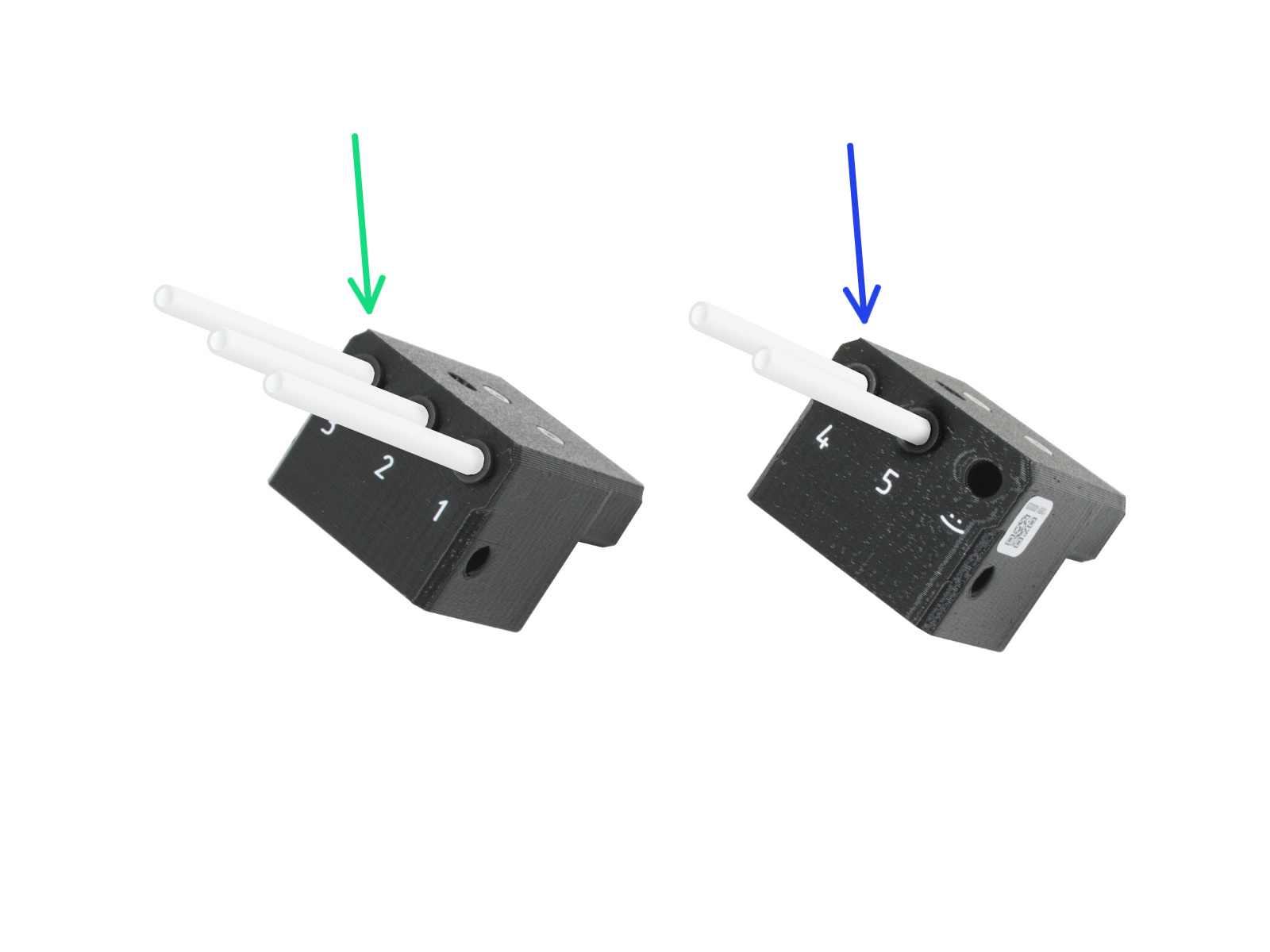
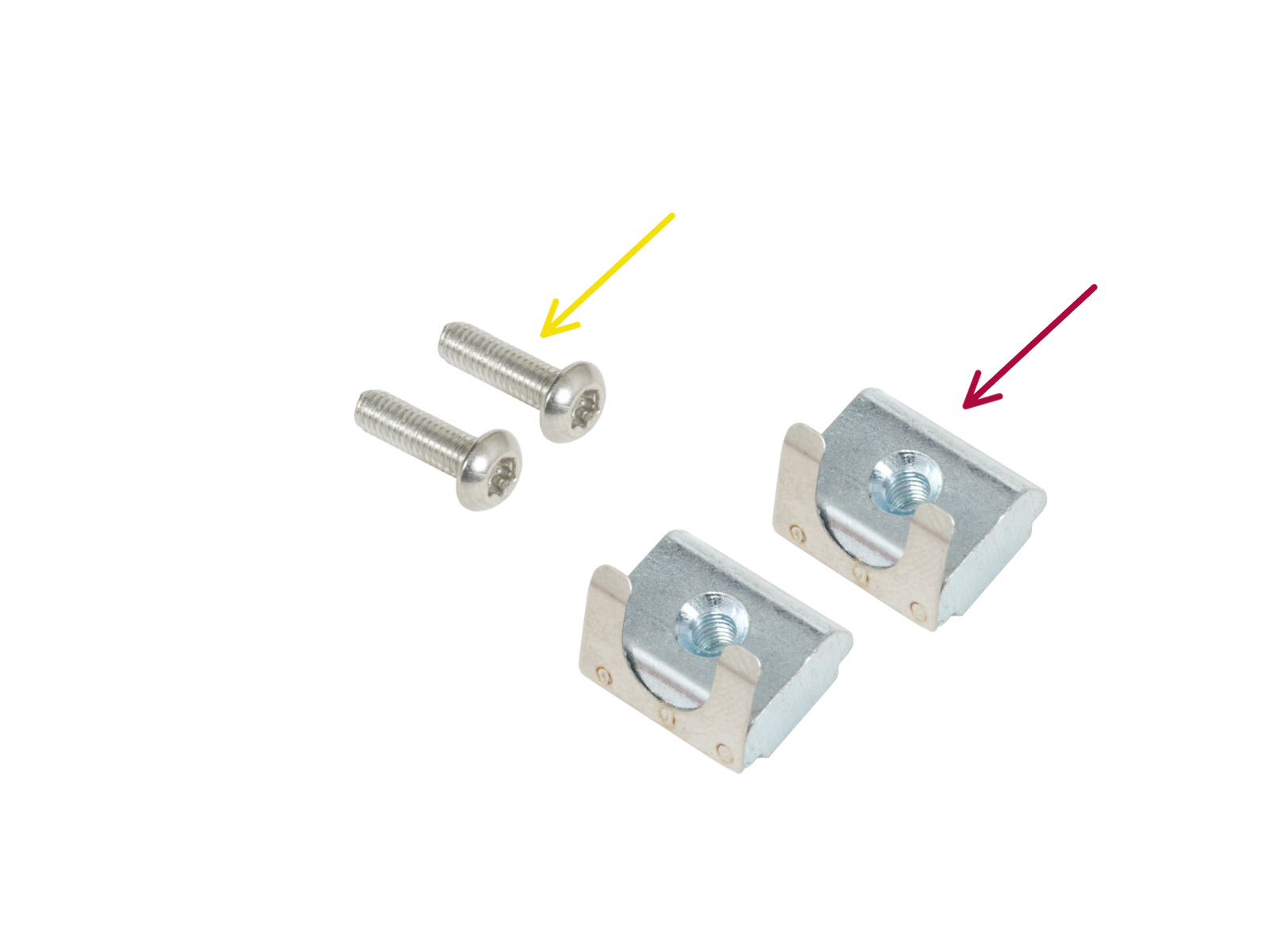
⬢Pour les étapes suivantes, merci de préparer :
⬢Assemblage du capteur de filament [1, 2, 3] - gauche (1x)
⬢Assemblage du capteur de filament latéral [4, 5, :)] - droit (1x)
⬢Vis M3x12rT (2x)
⬢Écrou M3nEs (2x)

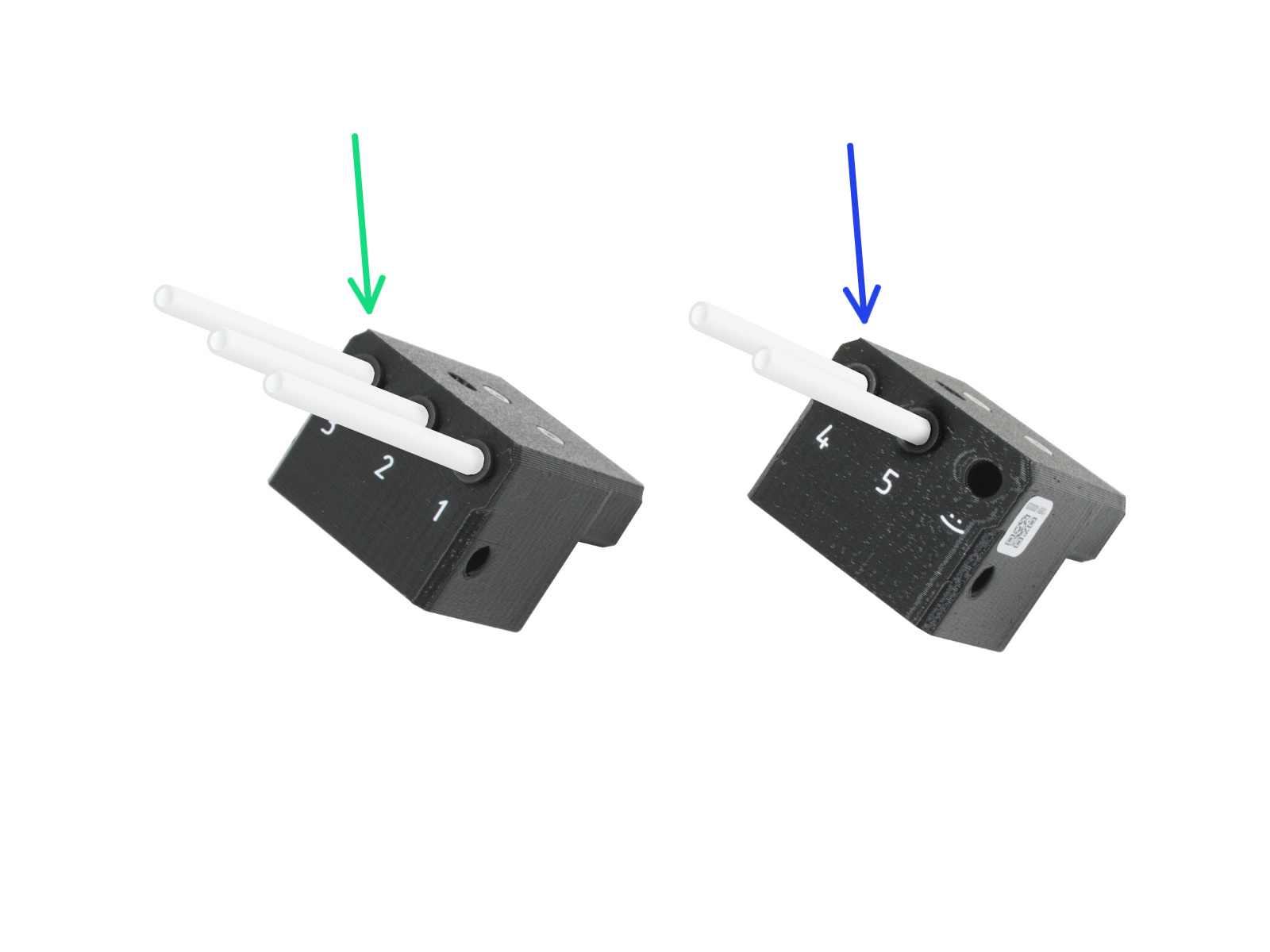
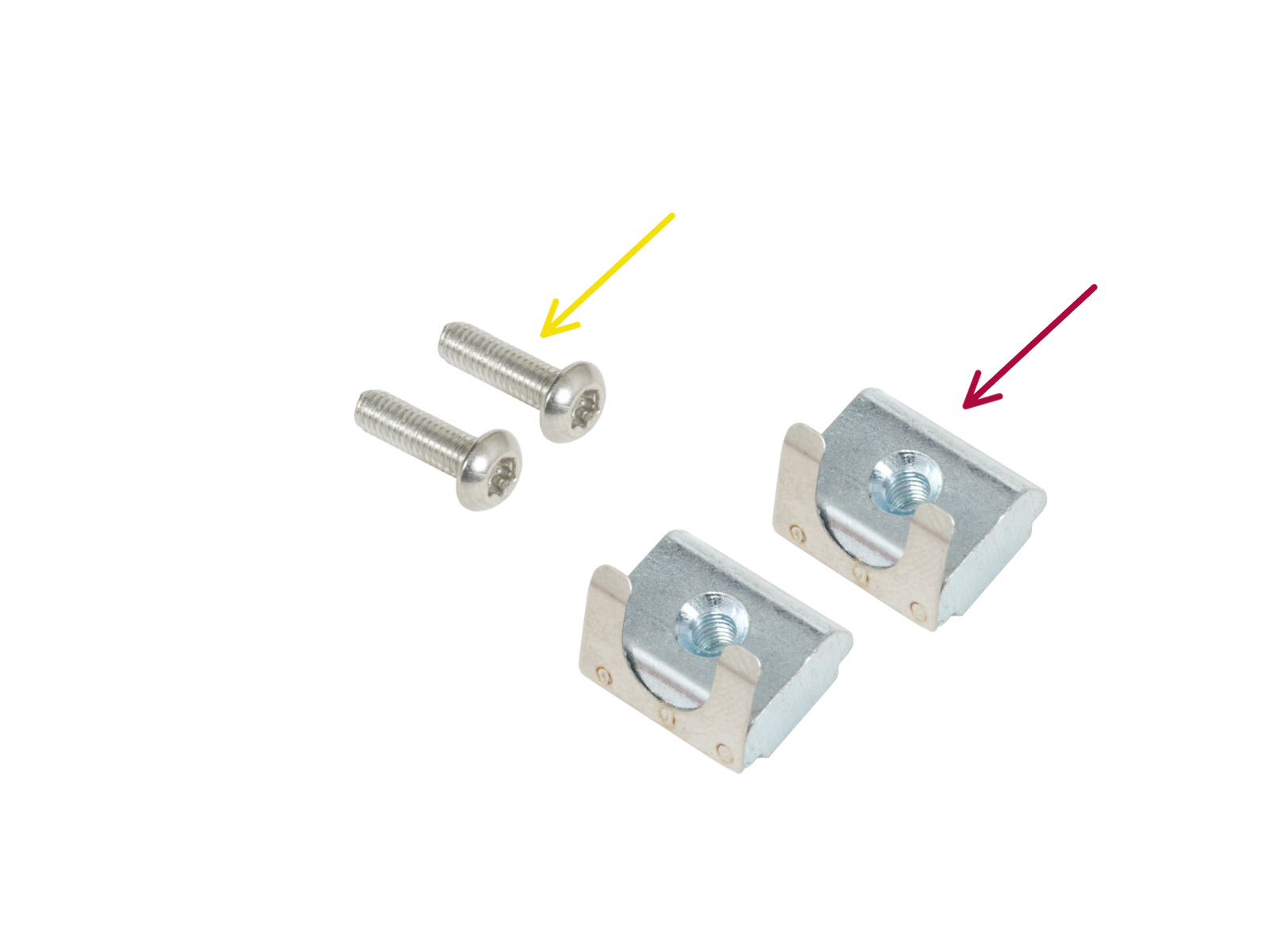









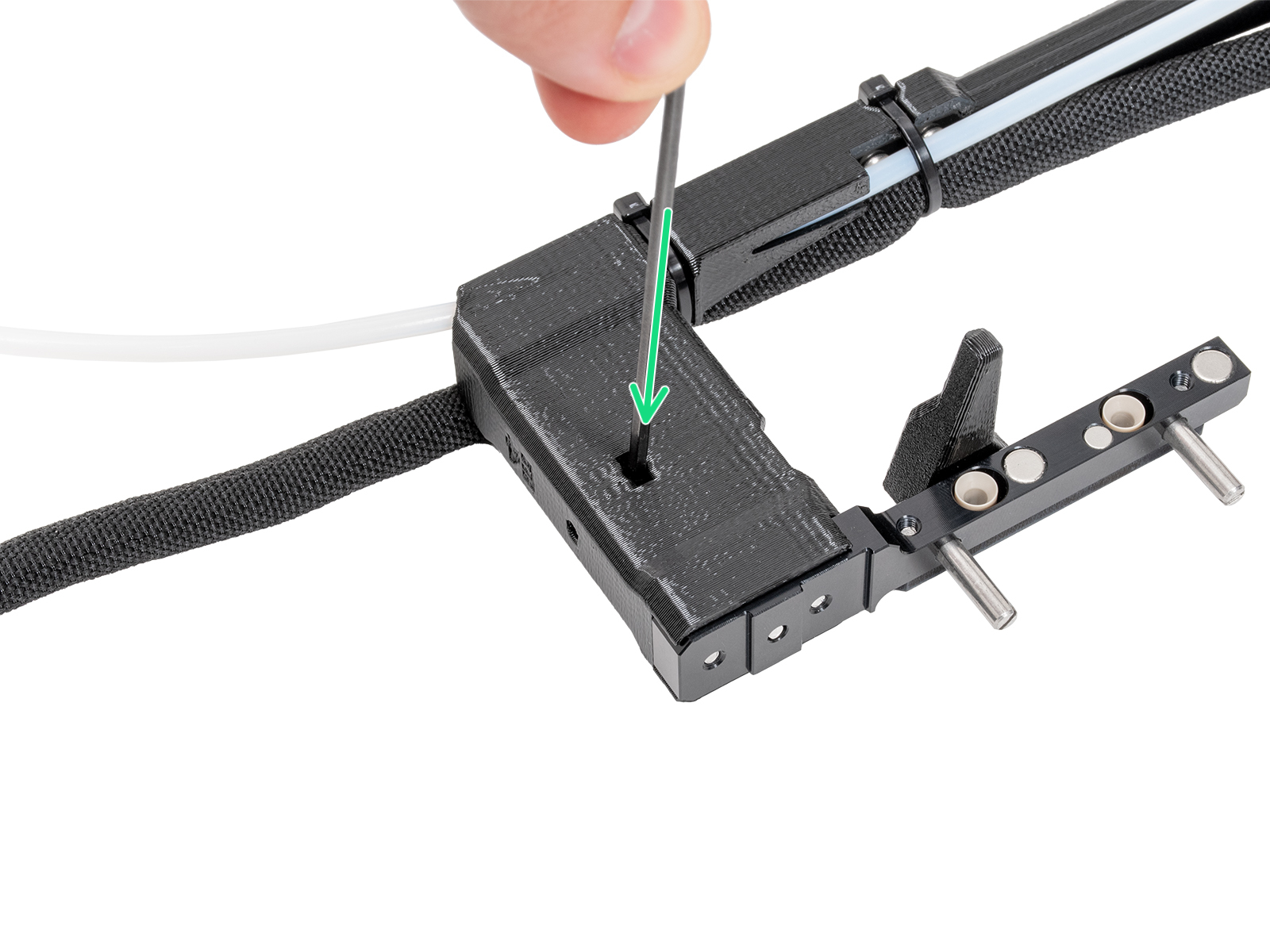
Assurez-vous que l’écrou est enfoncé à fond dans le dock. Sinon, utilisez la clé Allen pour pousser l'écrou dans le dock du Nextruder.






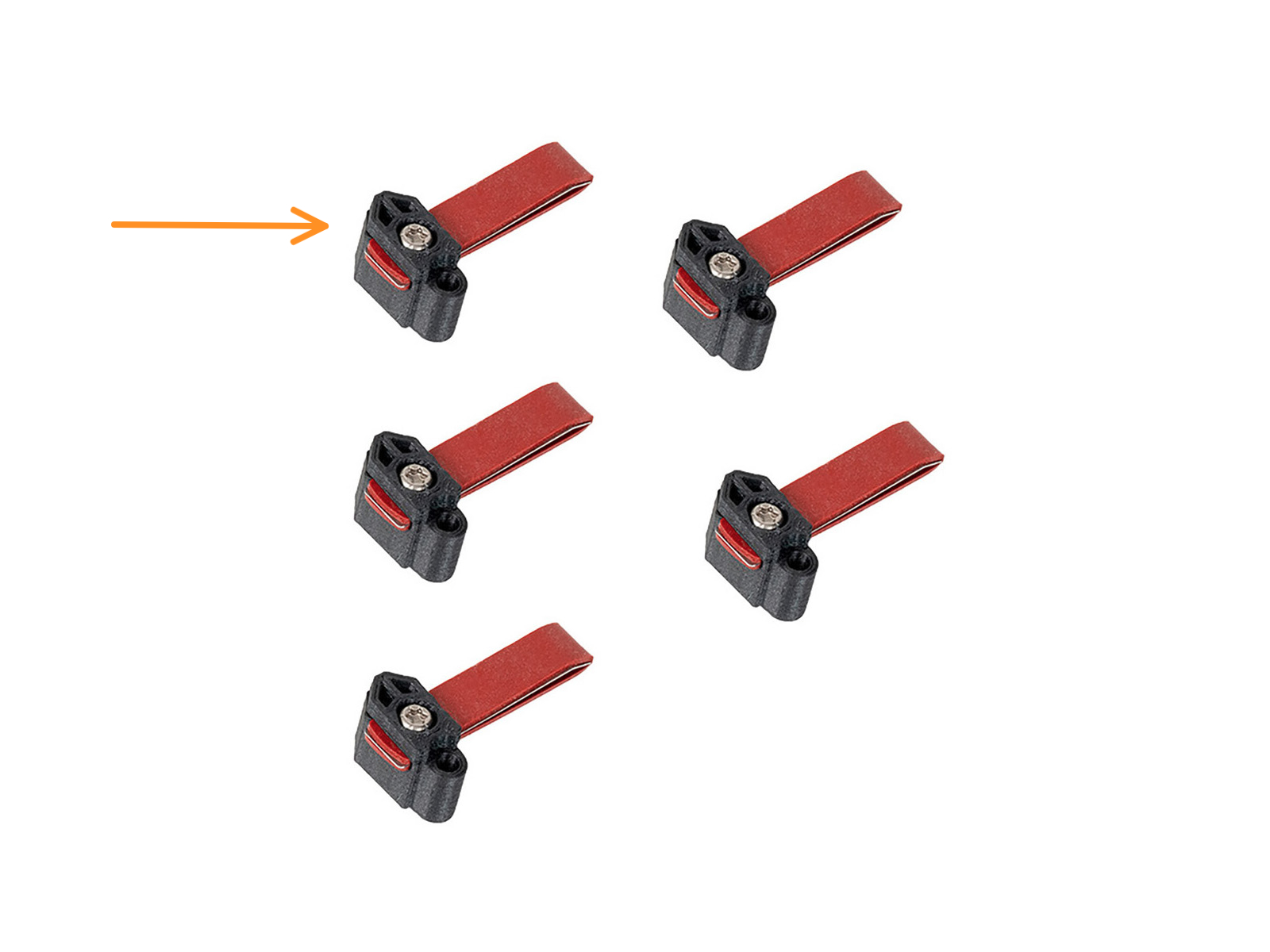
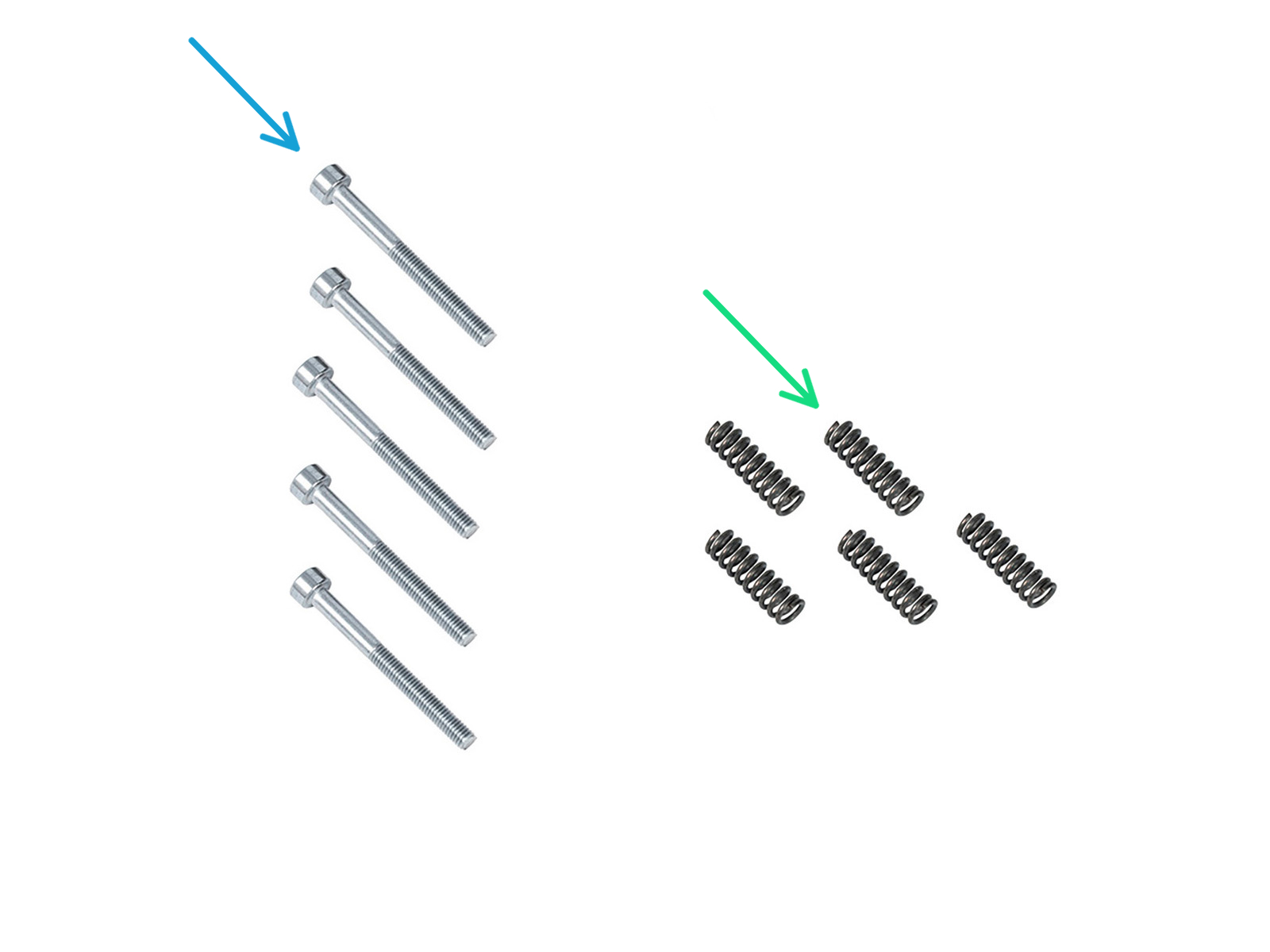
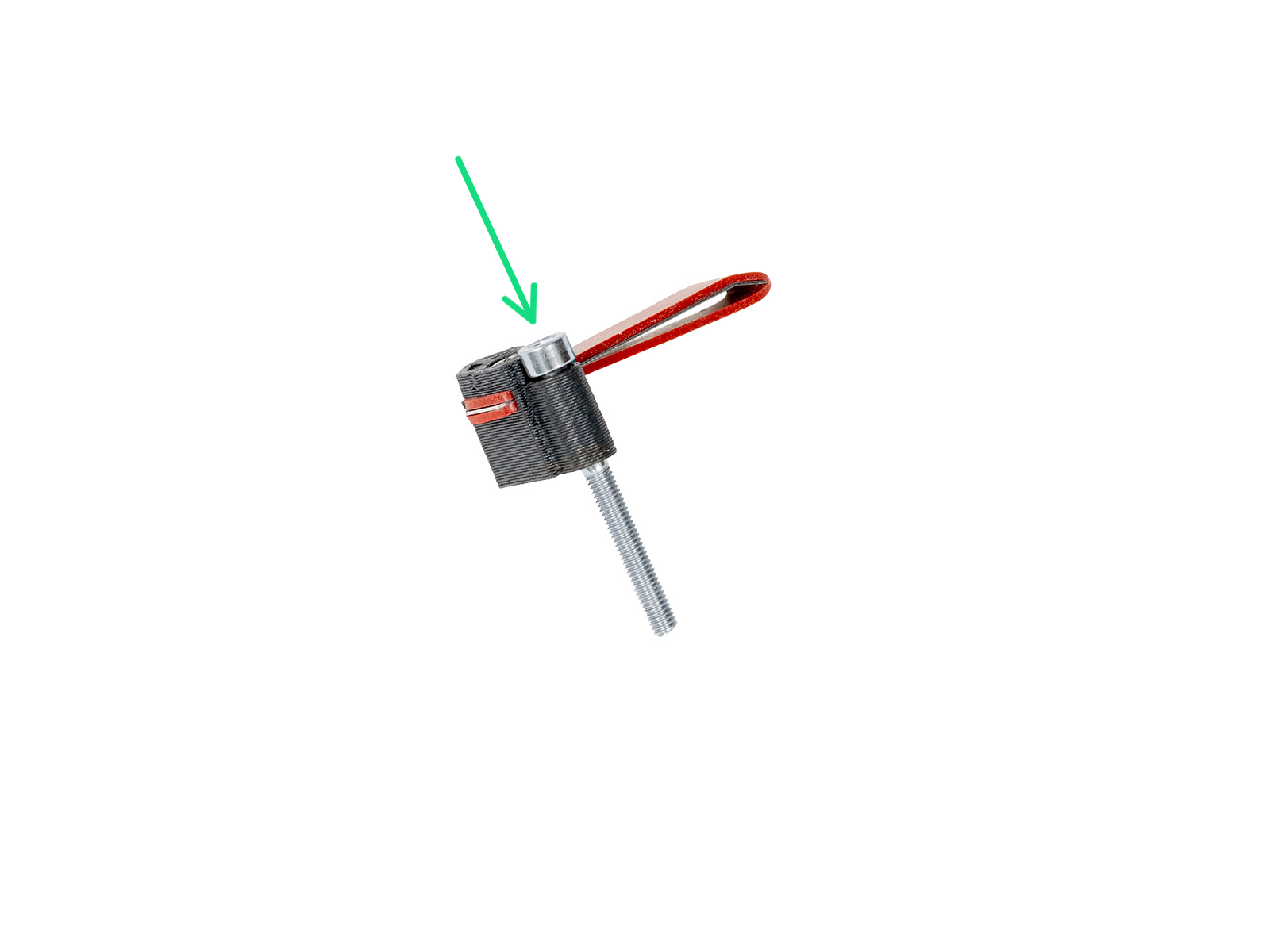
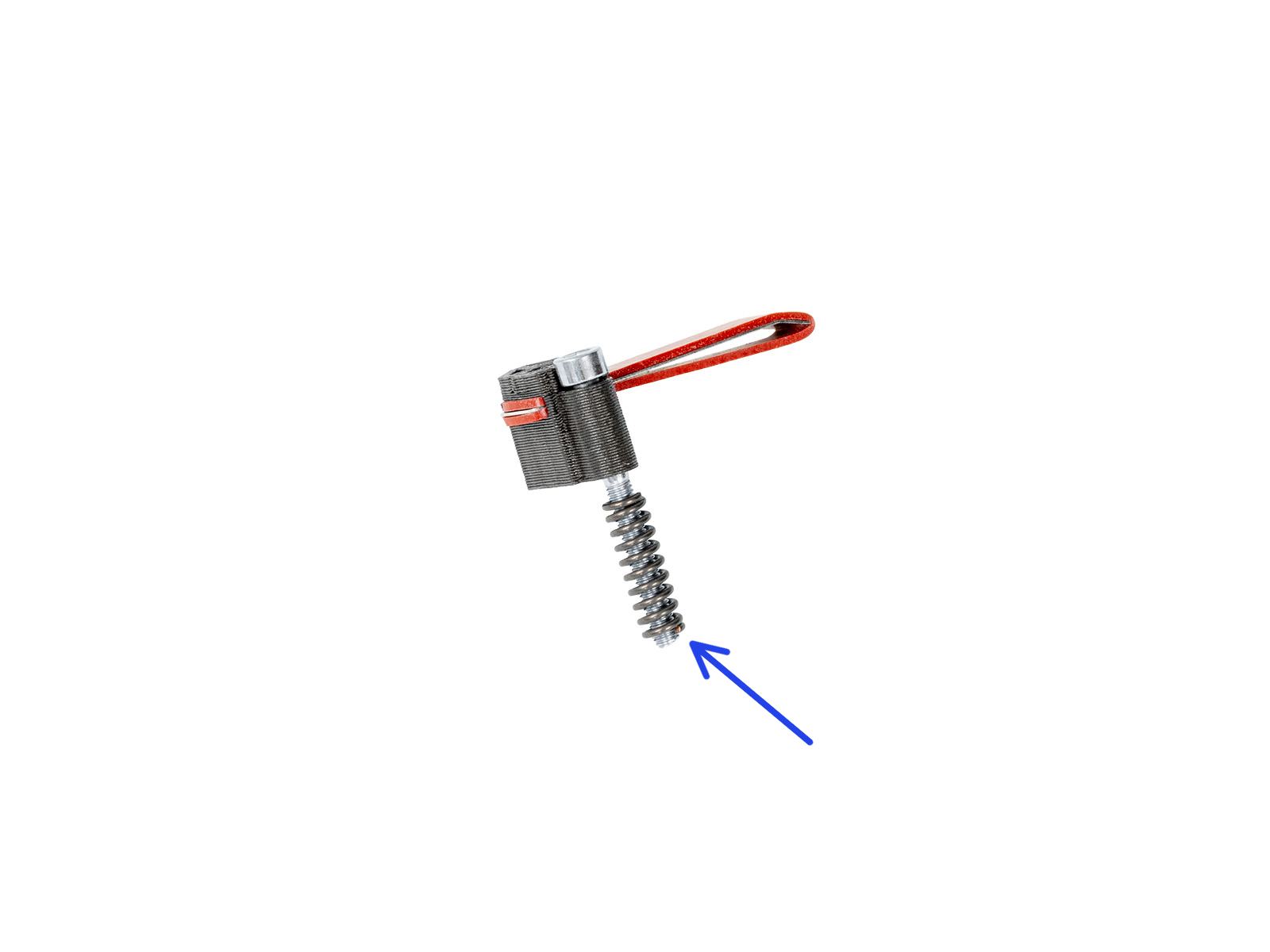













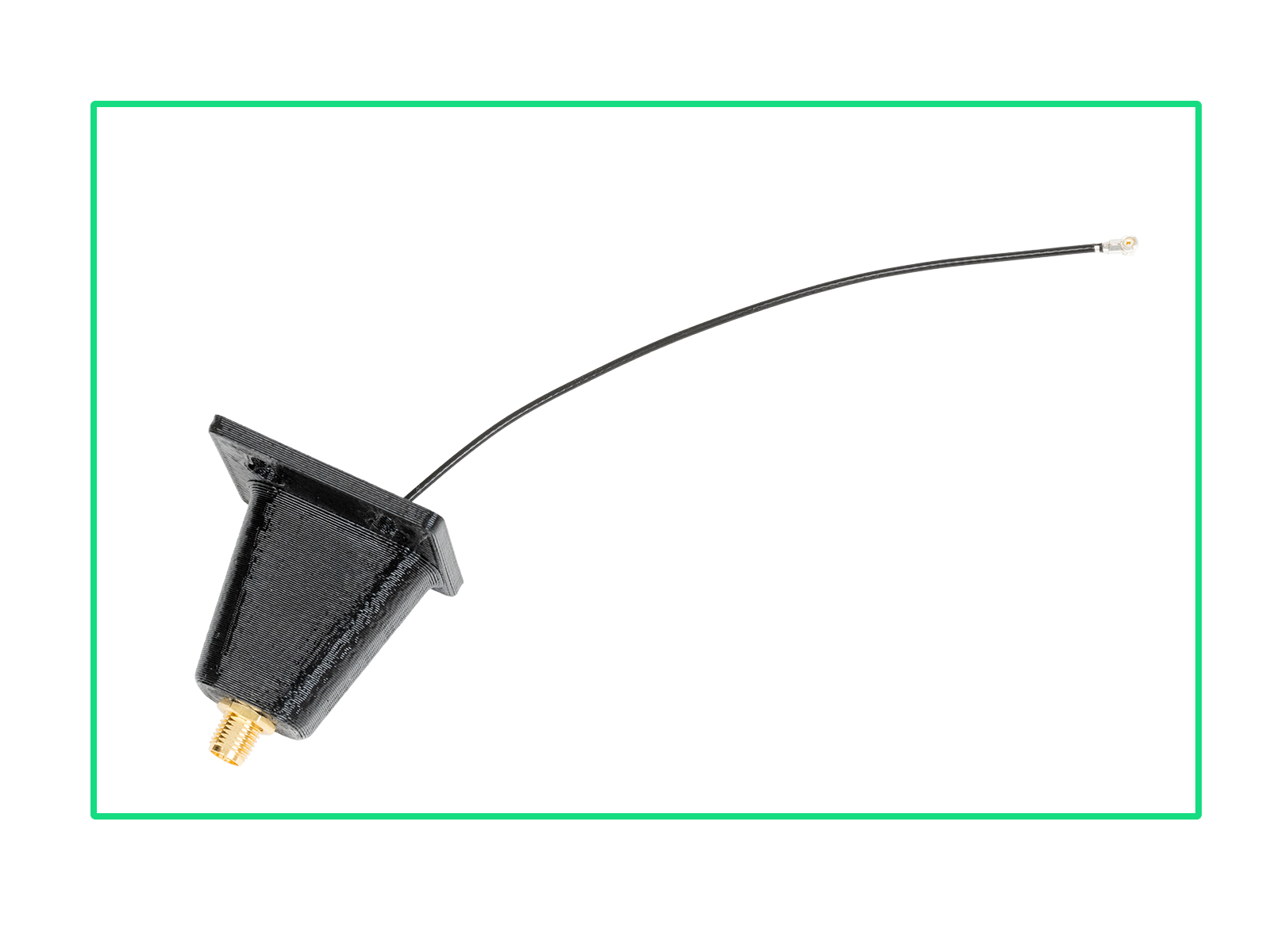




















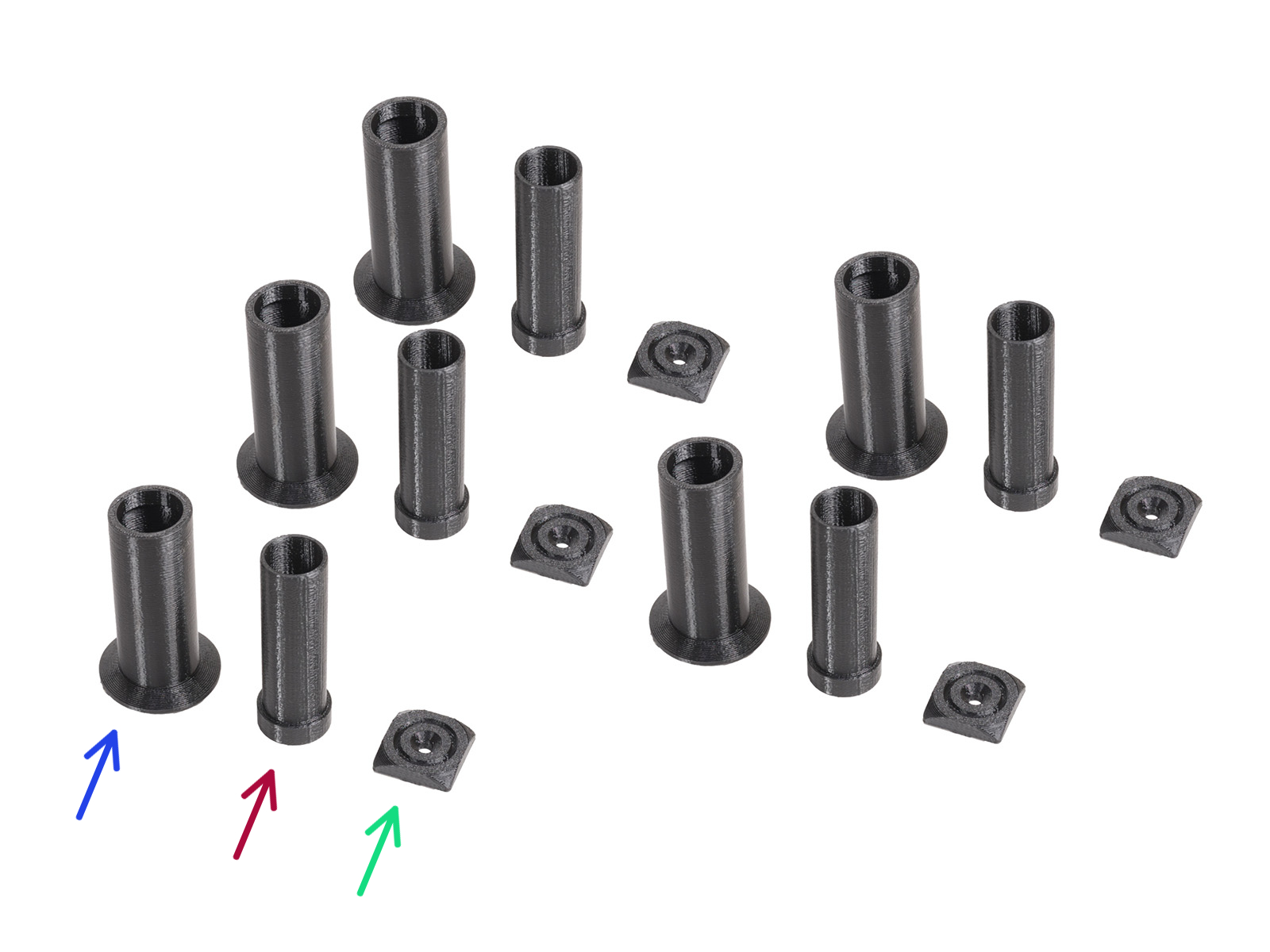
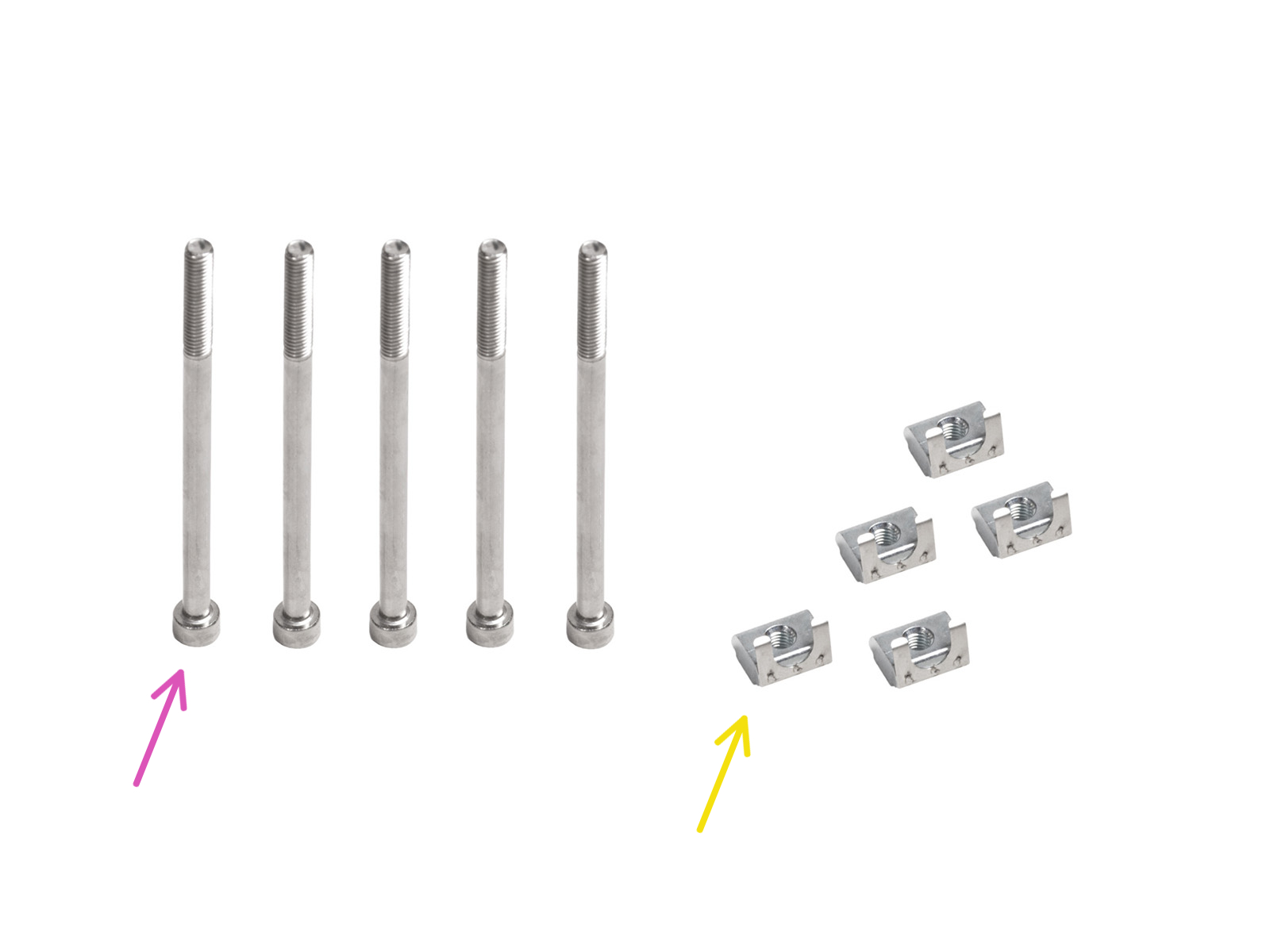

































Insérez le tube PTFE semi-transparent dans le raccord FESTO du Nextruder. Poussez-le à fond.

Si vous avez une question sur un sujet qui n'est pas traité ici, consultez nos ressources supplémentaires.
Et si cela ne suffit pas, vous pouvez envoyer une demande à [email protected] ou via le bouton ci-dessous.